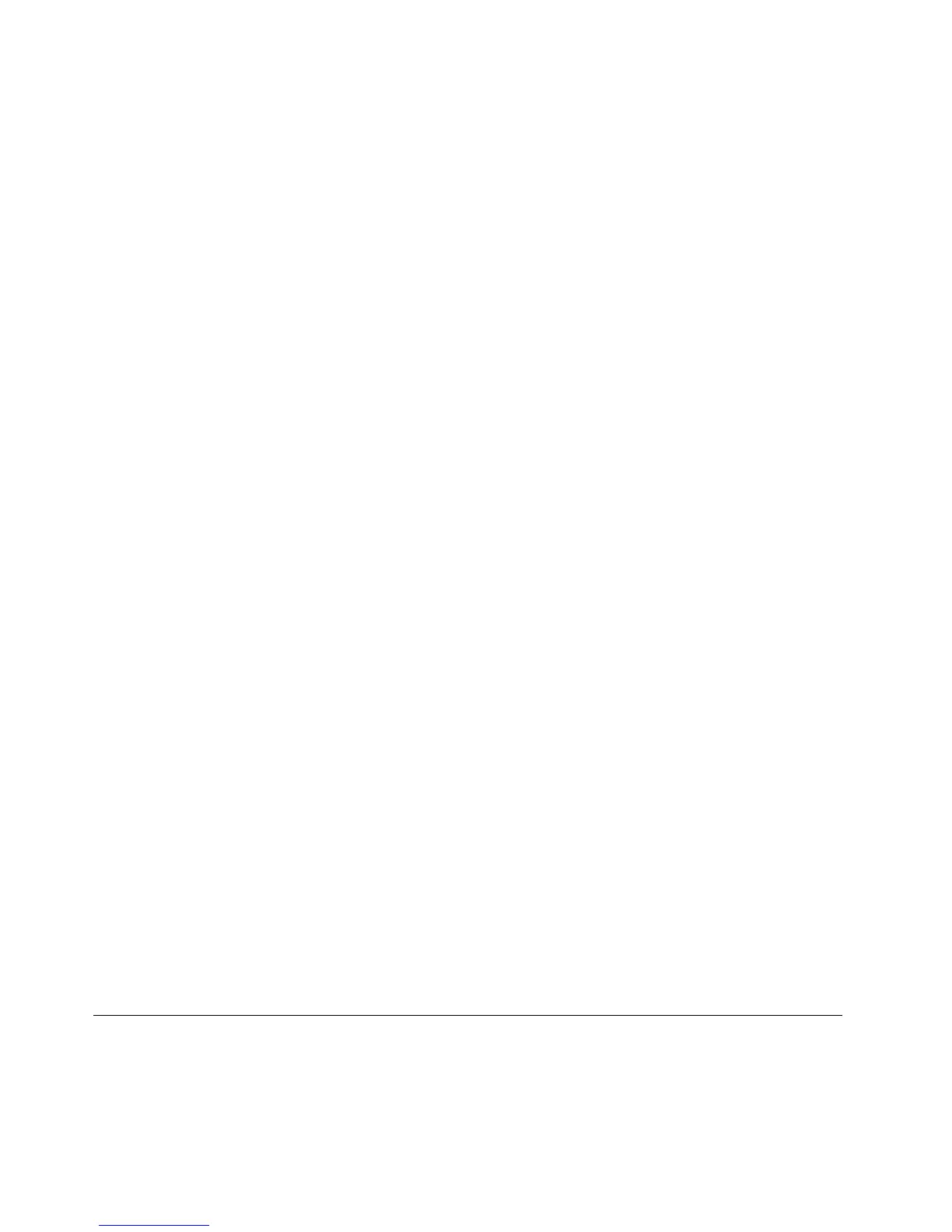Folosireamediilorderecuperare
Aceastăsecţiuneconţineinstrucţiunipentrufolosireamediilorderecuperareîndiferitesistemedeoperare.
•ÎnsistemuldeoperareWindows7,puteţiutilizamediilederecuperarepentruareaducecalculatorulla
setărileimplicitedinfabrică.Puteţiutilizamediulderecuperarepentruapunecalculatorulîntr-ostare
operaţionalădupăcetoatecelelaltemetodederecuperareaueşuat.
Atenţie:Cândutilizaţimediulderecuperarepentruareaducecalculatorullasetărileimplicitedinfabrică,
toateşiereleaateînacelmomentpeunitateaHDDvorşterseşiînlocuitecuconţinutulimplicitdin
fabrică.
PentruafolosimediilederecuperareînWindows7,procedaţiînfelulurmător:
1.Înfuncţiedetipulmediilorderecuperare,conectaţilacalculatormediuldeboot(stickdememorie
sauunitateHDDUSB)sauintroduceţidisculdebootînunitateaoptică.
2.ApăsaţişieliberaţiînmodrepetattastaF12cândporniţicalculatorul.CândsedeschideStartup
DeviceMenu,eliberaţitastaF12.
3.SelectaţidispozitivuldeporniredoritşiapăsaţiEnter.Începeprocesuldeactualizare.
4.Urmaţiinstrucţiuniledepeecranpentruanalizaactualizarea.
Note:
1.Dupăceaţirestauratcalculatorullaconţinutulinstalatînfabrică,poatenecesarsăreinstalaţiunele
driverededispozitiv.Vedeţi„Instalareasaureinstalareadriver-elordedispozitiv“lapagina46
.
2.PeunelecalculatoareestepreinstalatMicrosoftOfcesauMicrosoftWorks.Dacăestenecesarsă
recuperaţisausăreinstalaţiaplicaţiileMicrosoftOfcesauMicrosoftWorks,trebuiesăfolosiţiCD-ul
MicrosoftOfcesauCD-ulMicrosoftWorks.Acestediscurisuntlivratenumaicucalculatoarelepe
careestepreinstalatMicrosoftOfcesauMicrosoftWorks.
•ÎnsistemuldeoperareWindowsXP,puteţisăfolosiţidiscurileProductRecoverycasărefaceţipe
calculatorconţinutulinstalatînfabrică,sărealizaţiorecuperarepersonalizatăsausărealizaţialteoperaţii
desalvareşirecuperare,cumarsăsalvaţişiereindividuale.Visevaoferiopţiuneadeaintraînspaţiul
RescueandRecoveryşideaalegedintrediverseoperaţiiderecuperare.
Atenţie:CândfolosiţidiscurileProductRecoverypentruarestauraconţinutulcalculatorului,suntşterse
toateşiereleaateînacelmomentpeunitateaHDDşiînlocuitecuconţinutuldinfabrică.Întimpul
procesuluiderestaurare,înaintedeaştersedatelevisevaoferiposibilitateasăsalvaţipealtmediude
stocareunulsaumaimultedintreşiereleaatepeunitateaHDD.
PentruafolosidiscurileProductRecoveryînsistemuldeoperareWindowsXP,procedaţiînfelulurmător:
1.ApăsaţişieliberaţiînmodrepetattastaF12cândporniţicalculatorul.CândsedeschideStartup
DeviceMenu,eliberaţitastaF12.
2.Introduceţidisculdebootînunitateaoptică.
3.SelectaţicadispozitivdepornireunitateaopticăîncareseaădisculdebootşiapăsaţiEnter.După
câtevamomente,sedeschidespaţiuldelucruRescueandRecovery.
4.DinmeniulRescueandRecovery,faceţiclicpeRestoreyoursystem.
5.Urmaţiinstrucţiuniledepeecran.Cândaparepromptul,introduceţidisculProductRecovery
corespunzător.
Realizareaoperaţiilordesalvarederezervăşirecuperare
ProgramulRescueandRecoveryvăpermitesăcreaţiocopiederezervăcuîntregulconţinutalunităţiiHDD,
inclusivsistemuldeoperare,şierelededate,programeleşisetărilepersonale.Puteţispecicaloculîncare
programulRescueandRecoveryvacreacopiaderezervă:
42ThinkStationGhidulutilizatorului
